ラプソディ対 Spotify :それは健全な競争です。 あなたが彼らの間の戦いを考えるとき、感謝する最初のことはあなたが選択できる選択肢があるということです。 音楽サービスがXNUMXつしかなかったと想像してみてください。 オプションはまったくありません。
ラプソディとラプソディの親善試合に迫る Spotify、これら XNUMX つの音楽サービスのより広い視野を提供します。
コンテンツガイド 第1部 ラプソディと Spotify クローズアップパート 2. ラプソディ vs. Spotify: 比較検討パート 3. おまけ: オフライン リスニングを楽しむ Spotify 曲パート4:結論
Rhapsody と Rhapsody の両方を理解する Spotify、それぞれをよく見てください。

Rhapsody はオンライン音楽サービスです。昔はNapsterとして知られていました。まあ、それは20年前のことでした。現在では、Rhapsody として知られており、音楽を XNUMX つの異なる方法で聴くことができます。 MP3 プレーヤー、ハードドライブ、Web ブラウザーは Rhapsody.com から入手できます。
したがって、音楽を MP3 プレーヤーを使用してトラックをハード ドライブにダウンロードすると、インターネット接続なしで Rhapsody ミュージック プレーヤーを介して再生できます。
Rhapsody.comでアカウントを作成すると、プレイリストが保存されます。 あなたはあなたのプレイリスト、お気に入り、そしてあなたがアプリでするのと同じようにすべてを見る。
したがって、友人の家に行く場合は、アカウントにログインして、そこから音楽にアクセスできます。
この音楽サービスは30日間だけ無料でお試しいただけます。 その後、サインアップしたプランに応じて課金されます。 次のプランを提供しています:月額$ 4.99のunRadio、月額$ 9.99または年額$ 95.90のPremier、月額$ 14.99のFamily、月額$ 1のPremier +14.99。
Rhapsodyは次の機能を誇っています:無制限のスキップ、オンデマンド再生、モバイルリスニング、ホームオーディオデバイスのリスニング、子供向けの安全な音楽リスニング、グループサブスクリプション、および複数の場所でのストリーミングを備えた広告なしのラジオ。 また、これらの機能は、サインアップするプランのタイプによって異なることにも注意してください。
Rhapsodyには、モバイルリスニング用の64種類のオーディオ品質とビットレートから選択するオプションがあります。 これらは、AAC + 192 kb / s(良好)、AAC 320 kb / s(良好)、およびAAC 128 kb / s(最良)です。 ホームオーディオシステムは、320〜160 kbps AACのオーディオ品質とビットレートを実現します。 それはハードウェアに依存します。 コンピューターユーザーの場合、オフラインで聞くためにWMA XNUMX Kbpsを取得します。
Rhapsodyのミュージックライブラリをざっと調べてみると、2018万曲が収録されていることがわかります。 24年のニュース記事によると、彼らは毎日約000の新しいトラックを追加しています。 それ以来、彼らの総カタログは50万になりました。
ラプソディは、ミュージックマッチと呼ばれるソーシャル機能を誇っています。 このソーシャル機能は、新しいアルバム、曲、アーティストを見つけるのに役立ちます。 検索のアルゴリズムに基づいて、Rhapsodyは類似した趣味を持つ人々を見つけます。
オフラインリスニングは、有料プランに登録した場合にのみ利用できます。
以下のステップを見て、コンピューターでRhapsodyにサインアップする方法を確認してください。
Webブラウザーに移動し、Rhapsody.comと入力します。 無料で試してみたい場合は、無制限の音楽にサインアップするという黄色のタブをクリックしてください。 Get Rhapsody Unlimitedをクリックできる別のウィンドウが表示されます。
サインアップページが表示されます。 Rhapsodyが初めてなので、「Rhapsodyの新機能」をクリックします。 サインアップページの空白を埋めてください。 完了したら、[続行]をクリックします。 [お支払い]ページが表示されます。 空欄に記入し、続行をクリックします。
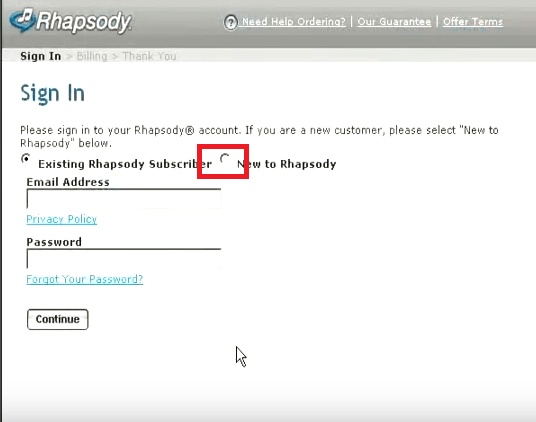
[お支払い]ページが完了すると、[確認]ページが表示されます。 ここでは、Rhapsodyの使用方法に関してXNUMXつのオプションがあります。 あなたは彼らのウェブサイトに戻るか、ソフトウェアをダウンロードすることができます。 それはあなた次第です。
Spotify は、Linux、Microsoft、および OS 10 プラットフォーム用のデスクトップ アプリケーションを備えた別の音楽ストリーミング サービスです。 音楽は、アーティスト、アルバム、レコード レーベル、ジャンル、またはプレイリストごとに閲覧できます。 必要に応じて、直接検索することもできます。
費用
Spotify 無料でサインアップするオプションを提供します。 このオプションでは、プランを選択する必要はありません。 つまり、無料のサービスを好きなだけ使用できます。 特定のプランにサインアップしたい場合は、XNUMX か月間の無料試用版があります。
したがって、個人、家族、または学生プランのいずれを選択しても、XNUMX か月間の無料試用版を楽しむことができます。 XNUMX か月後にのみ課金されます。 のコスト Spotify 個人プランは月額9.99ドルです。 14.99 つのアカウントをカバーするファミリーの場合、費用は月額 XNUMX ドルです。 あ Spotify 学生アカウントは月額 $4.99 です。
音質
お使いのコンピュータでは、デフォルトの音質は Spotify 160kbpsです。 Spotify 最大 320 kbps の高品質ストリーミングを選択できます。
音楽図書館
Spotify 音楽カタログは、約 15 万曲へのアクセスを提供し、ユーザーは多くのメジャー レーベルや独立系レーベルのトラックにアクセスできます。
ソーシャル機能
サインアップしたい人は誰でもFacebookアカウントが必要です Spotify アカウント。 Spotify また、Twitter と Facebook のアカウントを統合することもできます。 アカウントが設定されると、友達のお気に入りの音楽やプレイリストにアクセスできます。
Facebook の友達と音楽を共有することもできます。 プレイリストやトラックを友人に送信すると、その友人はその友人を通じて音楽にアクセスできます。 Spotify アカウント。
オフラインリスニング
Spotify 有料加入者をオフラインで聞くことができます。 無料トライアル中の場合、オフラインで聞くことはできません。
以下の手順を確認して、入手方法を確認してください。 Spotify あなたのコンピュータ上で。
に行きます Spotify ウェブサイトとサインアップ。 トップメニューにサインアップタブが表示されます。 クリックして。
サインアップ方法について XNUMX つのオプションが表示されます。 Spotify. Facebook アカウントをゲートウェイとして使用することも、メール アドレスを使用することもできます。 どのようにサインアップするかはあなた次第です。
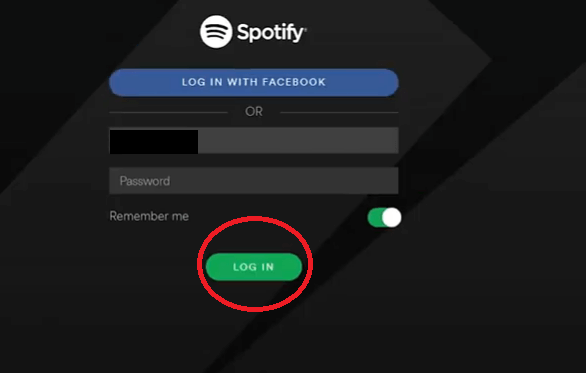
サインアップすると、曲の検索を開始できます。 この時点で、ソフトウェアをダウンロードするオプションもあります。 必要かどうかはあなた次第ですが、いつでも使用できます Spotify 音楽を聴けるサイト。
Rhapsody と Rhapsody の両方を詳しく見てきたので、 Spotify、デバイスの互換性、価格設定、オフライン リスニング、音楽の品質、およびユーザー エクスペリエンスに基づいて比較検討してみてはいかがでしょうか。
デバイスの互換性に関しては、Rhapsodyに軍配が上がります。Mac、Android、 Windows、Blackberry、iOS で視聴できます。また、Phillips Streamium や Squeezebox Touch などの Wi-Fi システムでもストリーミングできます。
しかし Spotify すべてのデバイスで同様に再生できますが、1 台のデバイスでは再生できません。 MP3 Rhapsody と同じようにプレイヤーを操作します。
価格設定に関しては、あなたはそれを手渡す必要があります Spotify. 彼らは月額9.99ドルというよりリーズナブルな価格帯を持っています. 言及する価値のあるもうXNUMXつのこと Spotify いつでも無料でサインアップできるということです。 無料試用後に自動的に請求されるプランを選択する必要はありません。
どちらの音楽サービスでも、オフラインで聴くにはプレミアムプランに登録する必要があります。
の音楽品質に問題はありません。 Spotify 320 kbps のビットレートで。 Rhapsody は音楽の質を誇っていますが、それについて多くの苦情を受けています。
ナビゲーションに関しては、 Spotify より簡単です。 そこにいる多くの人々は、 Spotify ラプソディよりはるかに優れた経験。
それは簡単です。 Spotify おすすめの音楽サービスです。 無料で再生でき、優れたオーディオ品質が得られます。
ナビゲーションに関しては、ウェブサイトとアプリの両方を簡単に移動できます Spotify. これがおそらくますます多くの人々がそれを使用している理由です。
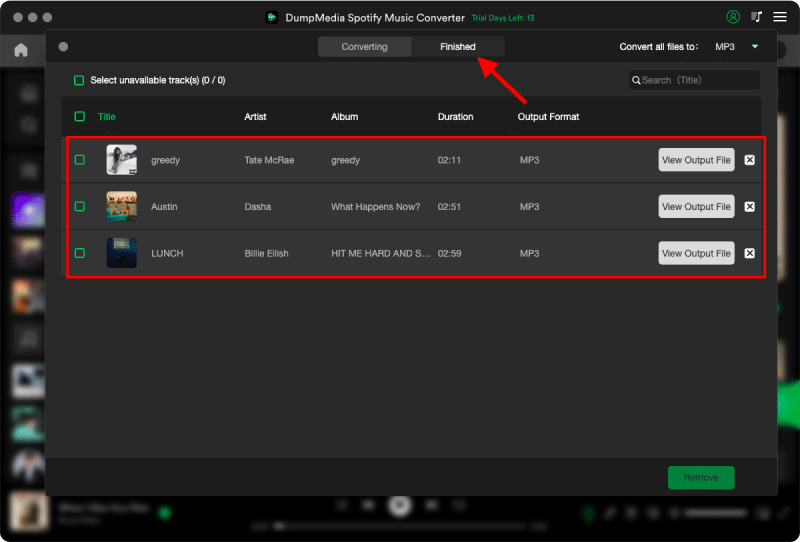
デバイスの互換性に関しては、 Spotify では再生できません MP3 プレーヤー。残念ですが、 DumpMedia Spotify Music Converter それを変えることができますか?
はい、このプログラムにより、 遊びます Spotify オフラインの曲 あらゆるデバイスで。 変換できるからです。 Spotify 曲を他の形式に変換します。 一度あなたの Spotify 曲は、任意のデバイスで再生できる他の形式に変換されます。
注目に値する DumpMedia DRMを削除します。 ご覧のとおり、保護されていない形式に変換できるようになると、DRMはすぐに削除されます。
この特定の使用に関する別の良い点 Spotify 音楽コンバーターの優れた点は、プレミアムプランにサインアップする必要がないことです。 Spotify. はい、無料アカウントでもご利用いただけます。 今すぐ試してみてください!
Rhapsody と Spotify、後者で間違いはありません。 いつでも使えることを考えると DumpMedia Spotify Music Converter 曲を変換してダウンロードするには、 Spotify.
どの音楽サービスを聴いていますか? 読者にあなたの考えを知らせてください。 彼らはあなたから聞いてみたいです。
